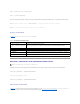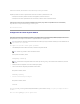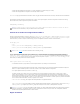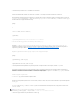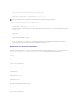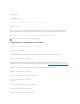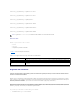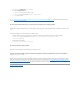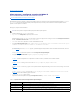Users Guide
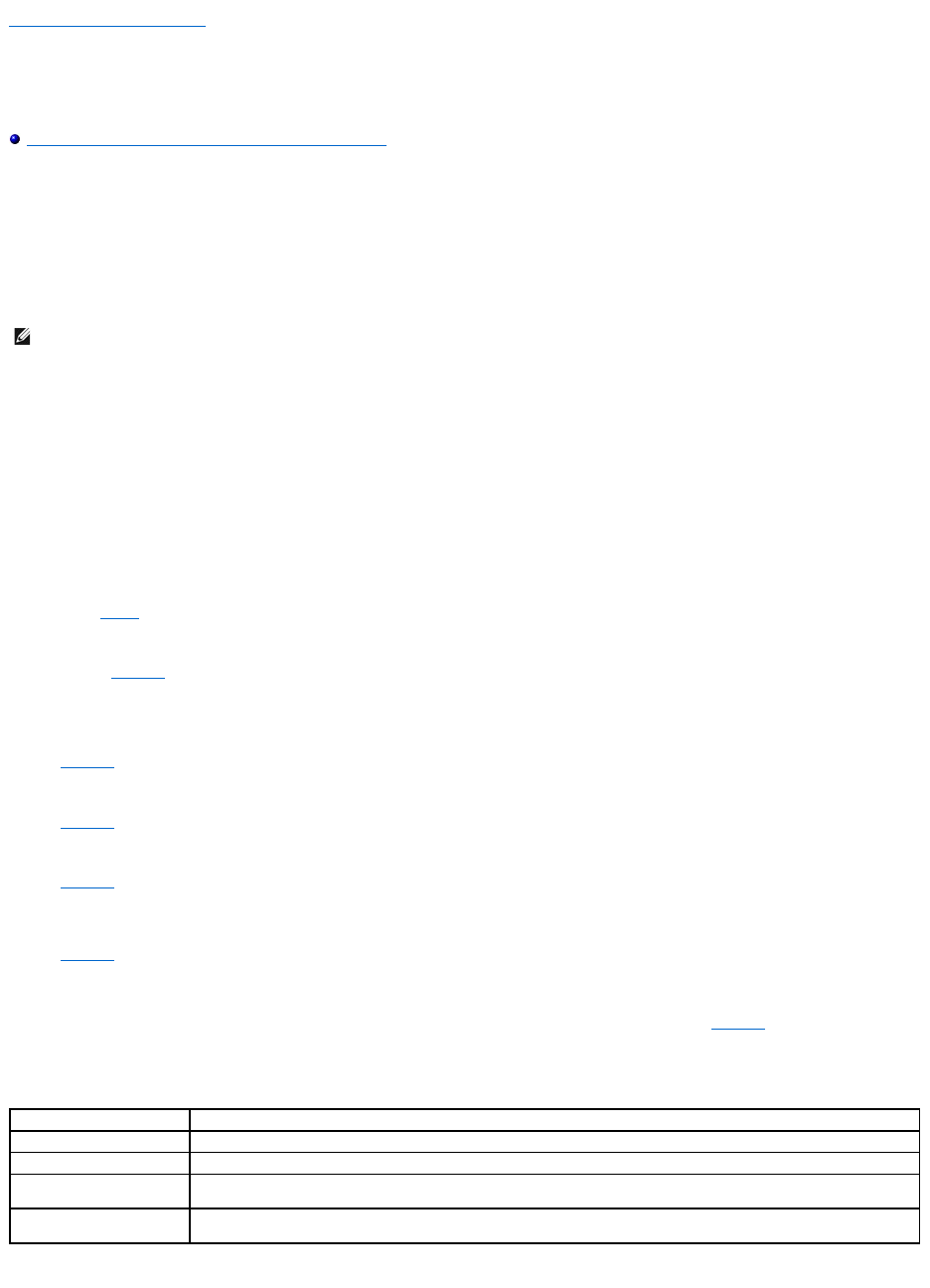
Regresaralapáginadecontenido
CómoagregaryconfigurarusuariosdelDRAC5
Dell™RemoteAccessController5Guíadelusuariodelfirmwareversión1.40
UsodelautilidadRACADMparaconfigurarusuariosdelDRAC5
ParaadministrarelsistemaconelDRAC5ymantenerlaseguridaddelsistema,creeusuariosúnicosconpermisosadministrativosespecíficos(oautoridad en
base a funciones).Paraunamayorseguridad,tambiénpuedeconfiguraralertasqueseenvíanporcorreoelectrónicoausuariosespecíficoscuandose
presenteunsucesoespecíficoenelsistema.
ParaagregaryconfigurarusuariosdelDRAC5:
1. ExpandaelárbolSistema y haga clic en Acceso remoto.
2. Haga clic en la ficha ConfiguraciónydespuéshagaclicenUsuarios.
AparecerálapáginaUsuarios, que incluye el Estado, Nombre de usuario, Privilegio de RAC, Privilegio de LAN de IPMI, Privilegiodeconexiónserie
de IPMI y ComunicaciónserieenlaLAN de cada uno de los usuarios.
3. En la columna Id. de usuario,hagaclicenunnúmerodeidentificacióndeusuario.
4. EnlapáginaMenúprincipaldeusuario, puede configurar usuarios, cargar un certificado de usuario, ver un certificado de usuario existente, cargar un
certificado de una autoridad de certificados de confianza o ver un certificado de CA de confianza.
Si selecciona Configurar usuario y hace clic en Siguiente,aparecerálapáginadeconfiguracióndeusuario.Paraobtenermásinformación,consulteel
apartado paso5.
Consulte la Tabla5-1siseleccionalasopcionesenlasecciónConfiguracióndetarjetainteligente.
5. EnlapáginaConfiguracióndeusuario, configure las propiedades y los privilegios de usuario.
La Tabla5-2describelaconfiguraciónGeneralparadefinirunnombredeusuarioycontraseñanuevosoexistentesdeDRAC.
La Tabla5-3 describe los Privilegios de usuario de IPMI necesarios para configurar los privilegios de LAN del usuario.
La Tabla5-4 describe los Permisos de grupo de usuariosparalosvaloresdeconfiguraciónPrivilegios de usuario de IPMI y Privilegios de usuario de
DRAC.
La Tabla5-5 describe los permisos de Grupo de DRAC. Si agrega un privilegio de usuario de DRAC al administrador, al usuario avanzado o al usuario
invitado, el Grupo de DRACcambiaráagrupoPersonalizado.
6. Cuando termina, haga clic en Aplicar cambios.
7. HagaclicenelbotóncorrespondientedelapáginaConfiguracióndeusuario para continuar. Consulte el apartado Tabla5-6.
Tabla 5-1.Opcionesenlaseccióndeconfiguracióndetarjetainteligente
NOTA: DebetenerpermisodeconfigurarelDRAC5parapoderrealizarlospasossiguiente.
Opción
Descripción
Cargar certificado de usuario
Permite cargar el certificado de usuario en el DRAC e importarlo al perfil del usuario.
Ver certificado de usuario
MuestralapáginadecertificadodeusuarioquesecargóenelDRAC.
Cargar certificado de CA de
confianza
Permite cargar el certificado de CA de confianza en el DRAC e importarlo al perfil del usuario.
Ver certificado de CA de
confianza
MuestraelcertificadodeCAdeconfianzaquesecargóenelDRAC.ElcertificadodeCAdeconfianzaloemitelaCAqueestá
autorizada para emitir certificados para usuarios.